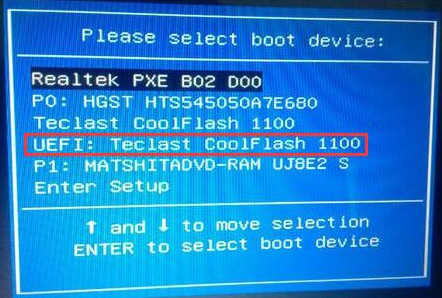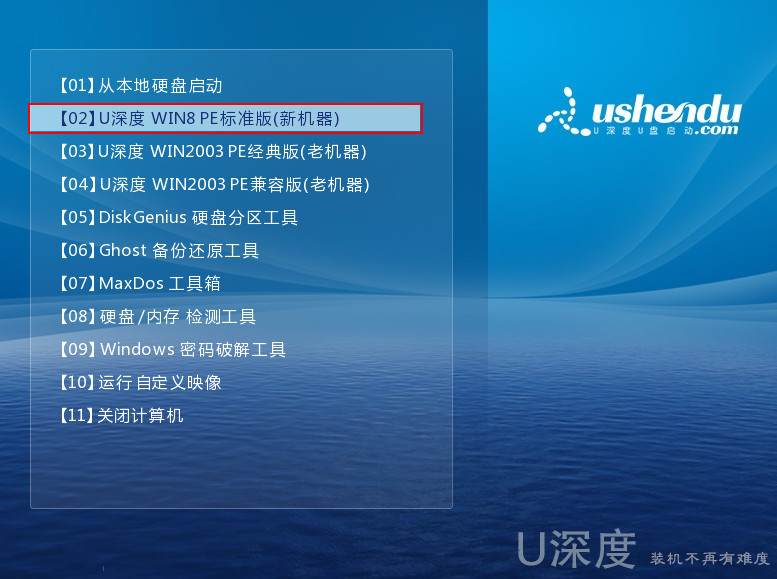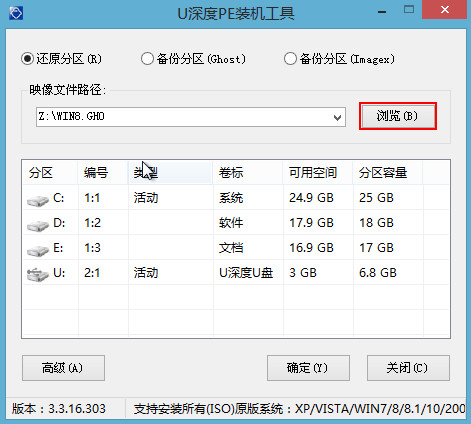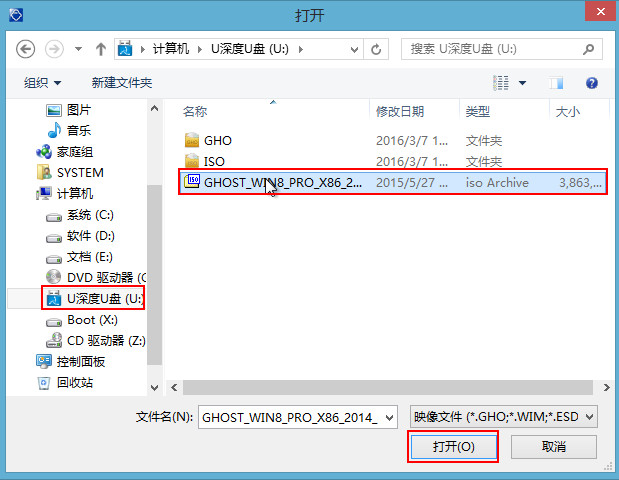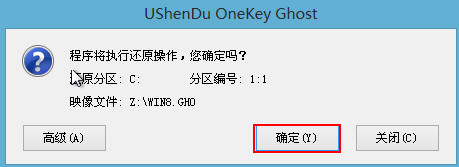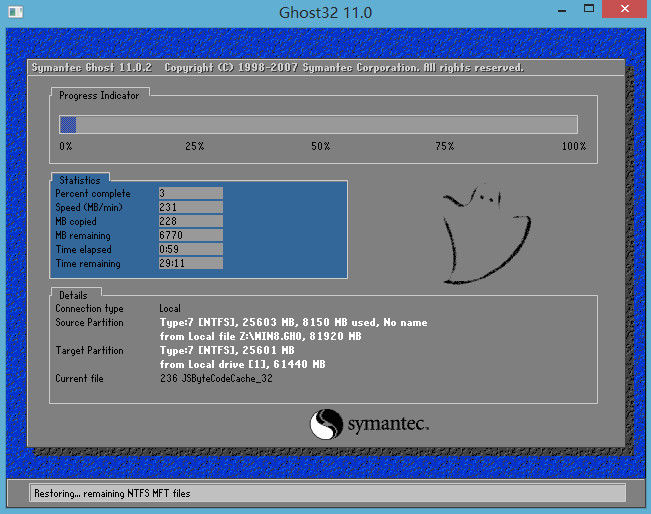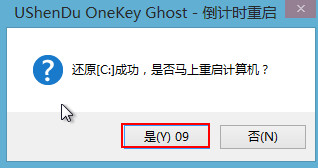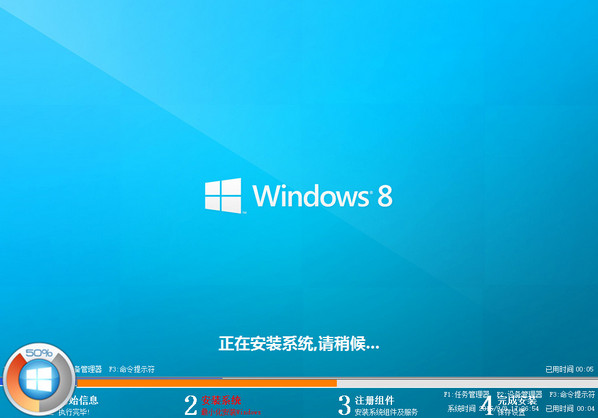现在大多数新电脑使用的是uefi启动模式而不是传统的bios,它的优点在于节省bios加载时间,能适应大容量硬盘。uefi模式电脑怎么安装win8系统是许多用户都有的疑问,在此就教大家uefi安装win8系统详细方法。
准备工作:
2、到u深度官网下载uefi版的u盘启动盘制作工具;
3、用4g以上内存u盘制作一个u盘启动盘,并将win8系统镜像文件放在u盘中
操作步骤:
1、按bios快捷键进入bios界面设置成uefi启动,如下图所示:
2、将u盘制作成u深度u盘启动盘,接着前往相关网站下载win8系统存到u盘启动盘,重启电脑等待出现开机画面按下启动快捷键,选择u盘即可进入到u深度主菜单,选取“【02】U深度WIN8 PE标准版(新机器)”选项,按下回车键确认,如下图所示:
3、进入win8pe系统,将会自行弹出安装工具,点击“浏览”选择存在u盘中的win8系统镜像文件,如下图所示:
4、等待u深度pe装机工具自动加载win8系统镜像包安装文件,只需选择安装磁盘位置,然后点击“确定”按钮即可,如下图所示:
5、此时在弹出的提示窗口直接点击“确定”按钮,如下图所示:
6、随后安装工具开始工作,我们需要耐心等待几分钟, 如下图所示:
7、完成后会弹出重启电脑提示,点击“是(Y)”按钮即可,如下图所示:
8、此时就可以拔除u盘了,重启系统开始进行安装,我们无需进行操作,等待安装完成即可,如下图所示:
9、程序安装完成后进行系统设置,设置完成就可以使用win8系统了,如下图所示:
关于联想电脑uefi安装win8系统给大家分享到这,有兴趣的用户不妨可以参考上面步骤进行uefi安装,希望今天介绍的内容可以帮助到大家。